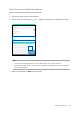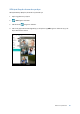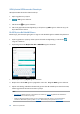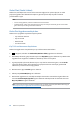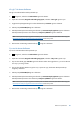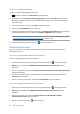E-Manual
Table Of Contents
- Bu Kılavuzda Kullanılan İfadeler
- 1 Temeller
- 2 Ana Ekran Özellikleri
- 3 İletişimi Kesmeyin
- 4 Değerli Anlarınız
- 5 Uygulamalar
- 6 Eğlence
- 7 Bağlantıda Kalma
- 8 Seyahat ve Haritalar
- 9 ZenLink
- 10 Her Yerde Zen
- 11 Tabletinizi İyi Durumda Tutun
- Ekler
50
Bölüm 3: İletişimde Kalın
Facebook® Hesabınızı Kullanma
Facebook hesabınızı kullanarak kaydolmak için:
1. simgesine, ardından da Omlet Chat öğesine dokunun.
2. Kaydolma ekranında, Diğer hesabınızla giriş yapın, ardından da Facebook öğesini seçin.
Omlet Chat uygulaması, Facebook hesabınızda oturum açmanız için sizi Facebook ekranına
yönlendirecektir.
3. Facebook hesabınızda oturum açıp Tamam öğesine dokunun.
4. Adınızı yazıp Sohbet Başlat öğesine dokunun.
5. Arkadaşlarınızı kişiler listenizden güncellemek için Tamam! Haydi yapalım! öğesine dokunun.
Arkadaşlarınızı kişi listesine elle eklemek için Hayır Teşekkürler öğesine dokunun.
NOT: Omlet kişileriniz, Kişiler uygulamasındaki kişilerle otomatik olarak birleştirilir. Daha fazla bilgi için
Omlet Kişilerinizi Kişiler Uygulamasından Görüntüleme kısmına başvurun.
6. Omlet Chat menüsünü görüntülemek için simgesine dokunun.
Omlet Davetleri Gönderme
E-posta ya da Facebook hesaplarına Omlet davetleri göndererek arkadaşlarınızı Omlet Chat
kullanmaya davet edin.
Facebook Aracılığıyla Omlet Davetleri Gönderme
Facebook aracılığıyla bir Omlet daveti gönderme:
1. Omlet Chat ekranında, Omlet Chat menüsünü görüntülemek için simgesine dokunun.
2. Kişiler öğesine, ardından da Add/Invite friends (Arkadaşları ekle/davet et) öğesine
dokunun.
3. Add contacts (Kişiler ekle) ekranında Invite Facebook friends (Facebook arkadaşlarını davet
et) öğesine dokunun.
4. Facebook hesabınızda oturum açıp, Omlet Chat'in hesabınıza erişmesine izin vermek için
Tamam öğesine dokunun.
5. Kişileri seçmek için + simgesine, ardından da Send (Gönder) öğesine dokunun.
E-posta Aracılığıyla Omlet Davetleri Gönderme
1. Omlet Chat ekranında, Omlet Chat menüsünü görüntülemek için simgesine dokunun.
2. Kişiler öğesine, ardından da Add/Invite friends (Arkadaşları ekle/davet et) öğesine
dokunun.
3. Add contacts (Kişiler ekle) ekranında Invite address book friends (Adres defteri
arkadaşlarını davet et) öğesine dokunun.
4. Kişileri seçmek için işaretleyip öğesine dokunun.